- ファイルをすぐ閉じたい
- ファイルがついつい開きっぱなしになってしまう
- 複数のファイルやWebサイトを行き来することが多い
ファイルを閉じる際もショートカットが便利です。開きっぱなしだと作業効率が落ちることもあると思いますし、退社時には「ファイルをすべて閉じてシャットダウン」などが義務になっている会社も多いと思います。毎日確実に発生する作業のスピードを速めることで、快適で効率的に過ごすことができます。
ファイル/タブをすぐに閉じるショートカットの紹介 「Ctrl」+「W」,「Alt」+「F4」違いや使い分け方も説明します
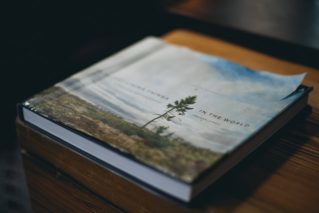
2種類のショートカットがありますのでまずは1つでも使えるようにしておくと便利です。
結論的にブラウザをよく使う方は「Ctrl」+「W」を、ファイルでの仕事などが多い方は「Alt」+「F4」を先に覚えると良いと思います。
現在のファイル/タブを閉じるCtrl+W
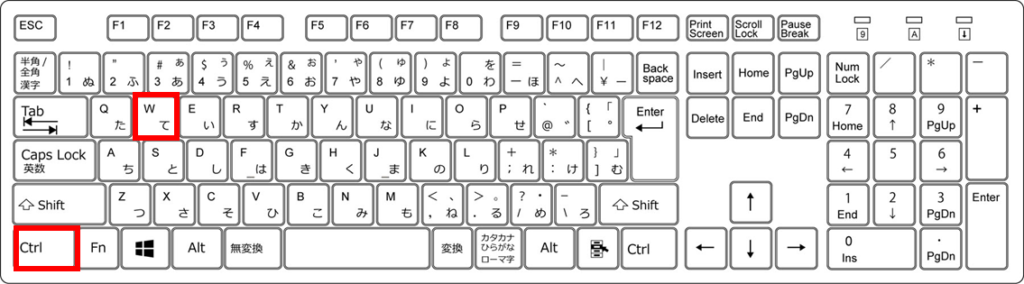
カンタン度★★★★
使える度★★★★
ファイルを閉じるショートカットとして一般的に認識されています。
Word・Excel・PowerPoint・ブラウザに共通して使えるショートカットです。現在開いているファイルを閉じます。
ブラウザの場合はタブを閉じます。複数のページを並行してみる場合、タブにいろいろなサイトが開かれっぱなしになるケースがあると思いますが、これらを閉じる際に便利です。
Excelファイルも閉じることが出来ますが、複数開いた後、Ctrl+Wで閉じ続けて、最後のファイルを閉じようとしても、Excelそのものは開いたままです。Word・Excel・PowerPointそのものを完全に閉じることはできないです。
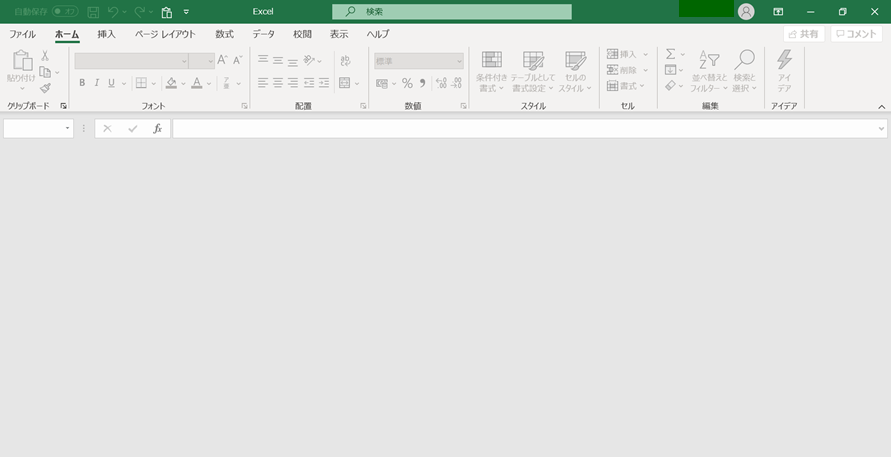
今開いているファイルを閉じるAlt+F4
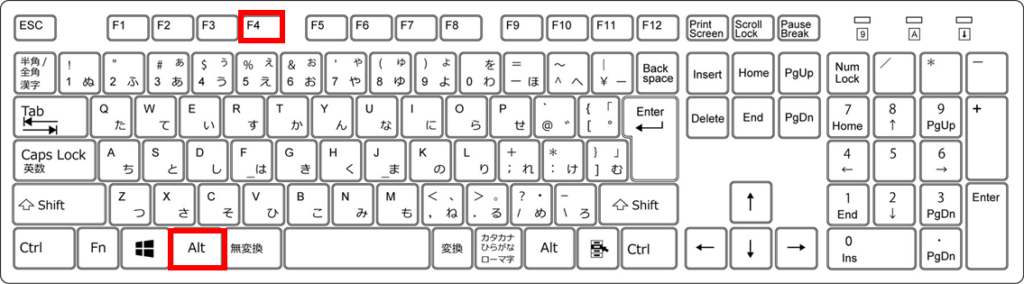
カンタン度★★★★
使える度★★★★
Word・Excel・PowerPoint・Outlook・ブラウザに共通して使えるショートカットです。現在開いているファイルを閉じます。
「Alt」+「F4」で今開いているファイルを閉じます。ブラウザの場合、ブラウザそのものを閉じるので複数タブを開いていても、一つしか開いていなくてもすべて閉じてしまいます。
Word・Excel・PowerPoint・Outlookについては今開いているファイルを閉じるため、Ctrl+Wと同じように使えますが、例えばExcelで2ファイル開いている場合、「Alt+F4」1回で1つのファイルを閉じ、もう一度「Alt」+「F4」を押すとExcelそのものも閉じることが出来ます。「
「Ctrl」+「W」と「Alt」+「F4」違いと使い分け方について
以下の表にまとめました。
| アプリケーション | Ctrl+W | Alt+F4 | 違い |
| ブラウザ | 〇 | 〇 | Alt+F4だとブラウザそのものを閉じる |
| Word・Excel・PowerPoint | 〇 | 〇 | Ctrl+Wだとアプリケーションそのものを閉じることが出来ない |
| Outlook | 〇 | Ctrl+Wが使えない |
ブラウザを閉じる場合は「Ctrl」+「W」でも可能ですが、Excelなどのアプリを完全に閉じることが出来ない点と、Outlookでは機能しないところが弱点です。
「Alt」+「F4」はすべての場面で使えますが、ブラウザの「タブだけ」を閉じたいということはできないです。両方を使い分けることがベストですが、ブラウザを主に使うかたは「Ctrl」+「W」から、ファイルの作成やメールチェックなどが頻繁なかたは「Alt」+「F4」を先に使って覚えていくのが便利だと思います。
パソコンでストレスに感じることは大体が改善可能だよ。と10年ほど前にアドバイスを頂いたことがあります。その段階ではあまり腹に落ちていなかったので業務の改善が出来ませんでしたが、この言葉はもっと真摯に受け止めておけばよかったと思っており、今は周りの人に極力伝えるようにしています。少しのスキルを身につけると他にも「できそうなこと」がわかってくるため加速度的に業務スピードがあがります。
最近スピードが上がってきた若手社員に、何で前よりショートカットとかを積極的に覚えるようになったの?と聞いたところ、「『パソコンのストレスはだいたいが改善できる』というのが心に残っており、いろいろ自分でも試すようになった」そうです。意識や考え方が身につくとどんどん改善が進みます。まずは覚えやすい、小さな改善である「ショートカット」などで便利さを実感してからより踏み込んだ知識を身につけることをお勧めします。
1つの仕事が終わったらファイル間をAlt+Tabで移動しAlt+F4などで閉じることでさらに効率があがります





コメント